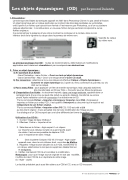Page 27 - Demo
P. 27
Les objets dynamiques (OD) par Raymond Delande
1. Présentation :
La technique des Objets dynamiques apparaît en 2007 dans Photoshop CS3 et n’a pas cessé d’évoluer. Un objet dynamique est un calque particulier qui contient des données pixellisées ou vectorielles,
créé à partir d’un fichier, quel que soit son format s’il est reconnu par Photoshop, ou d’un ou plusieurs calques sélectionnés ; il constitue alors, un nouveau fichier de type vectoriel incorporant le ou les fichiers originaux.
Il se reconnaît par la présence d’une icône montrant le conteneur et le contenu dans le coin
inférieur droit de la vignette du calque dans le panneau de même nom.
Vignette du calque du même nom.
Le principal avantage d’un OD : toutes les transformations, déformations et modifications applicables sont totalement réversibles et par conséquent non destructives.
2. Créer un objet dynamique : a) A l’ouverture d’un fichier :
- Dans Photoshop : menu Fichier > Ouvrir en tant qu’objet dynamique.
- Dans Camera Raw : Maj + Ouvrir une image devient Ouvrir un objet.
b) Par conversion : sélectionner le ou les calques et effectuer Calque > Objets dynamiques >
Convertir en objet dynamique (ou à partir du menu contextuel du panneau ou clic
droit sur le calque).
c) Par le menu Filtre : pour appliquer un filtre de manière dynamique, le(s) calque(s) doit(/vent)
être transformé(s) en OD par Filtre > Convertir pour les filtres dynamiques. d) L’importation d’un fichier : le document importé, dans une image existante, apparaît dans un
rectangle barré d’une croix qui peut être réduit ou agrandi, déplacé, transformé ou encore pivoté. Après validation suivie de conversion il se transforme en OD.
*Par la commande Fichier > Importer et incorporer (Importer dans CS6), choisissez et importez un fichier puis créez l’OD ; il est qualifié d’Incorporé au document qui le reçoit et est indépendant de son fichier original.
*Par la commande Fichier > Importer et lier (PS CC): l’OD est créé et Lié
au document original ; il sera actualisé lors de toute modification de l’image source.
Il se distingue d’un OD Incorporé par une icône différente (en forme de maillon).
Utilisation d’un OD lié :
1. Ouvrez l’image de base Château 1 2. Effectuez Fichier > Importer et lier.
3. Sélectionnez le fichier « Aigle copie.tif » et cliquez
sur Importer puis réduisez la taille du sujet importé avant de valider. Il est encore possible de déplacer l’OD
pour le repositionner dans l’image.
4. Dans la palette Calques l’OD lié à l’image « Aigle copie» apparaît avec, dans le coin inférieur droit, une icône de Maillon.
5. Rappelez l’image source (double clic sur l’OD), transformez-la en calque, sélectionnez le ciel puis le supprimer, désélectionnez
et enregistrez.
6. Vérifiez maintenant l’OD lié et constatez la modification. Remarques : pour que l’image source originale ne soit pas modifiée, il suffira de créer l’OD lié à un duplicata de cette image.
(ici Aigle - copie).
Le résultat précédent peut aussi être obtenu sur CS6 et CC, avec un OD incorporé.
N° 103 décembre 2017/janvier 2018 ∙IMAGES / 27